Инструкция по подаче заявления в системе
В 2021 году, в связи с эпидемией коронавируса, подача заявления должна производиться дистанционно. В нашем вузе для этого применятся система дистанционной подачи заявления.- Как подать заявление
- Как отозвать или изменить поданное заявление
- Частые вопросы и ответы по электронной регистрации.
- Особенности выбора направления и указания приоритетов в аспирантуре.
- Как подать и отозвать заявление о согласии на зачисление
С перечнем необходимых документов вы можете ознакомиться в разделе "Документы" на странице Онлайн-регистрации или на страницах
- Приемной комиссии Высшего образования (ВО)
- Приемной комиссии по специальностям СРЕДНЕГО профессионального образования (СПО)
- или в комиссиях по специальностям кадров высшей квалификации (КВК)
- Ординатуры
- Аспирантуры
- Все картинки "кликабельные". Просто кликните по ним, и вы сможете их рассмотреть.
- Все поля, обозначенные звездочкой, обязательны для ввода.
- На многих полях есть значок вопроса. Наведите на него указатель мышки и Вы сможете прочитать дополнительную информацию.
- Данные сохраняются после перехода на следующую страницу. Вы можете вернуться позже и дозаполнить заявление.
- Приемная комиссия блокирует возможность изменений, когда забирает отправленное Вами заявление в систему.
- Мы встречали заявления, полностью набранные заглавными буквами. Такое заявление будет возвращено на доработку!
- Инструкция сделана на примере высшего образования, но в КВК все аналогично, может меняться только состав необходимых для заполнения сведений.
- Инструкция по подаче и отзыву согласий на зачисление будет размещена позднее.
Перейдите по ссылке на онлайн-регистрацию, размещенной на странице нужной приемной комиссии. Ссылки и сами онлайн-регистрации различаются! Если Вы хотите подать заявление на высшее образование и на СПО одновременно - Вы должны это сделать в каждой онлайн-регистрации отдельно!
Первым делом необходимо зарегистрироваться. Кликните по кнопке "Зарегистрироваться" в форме:
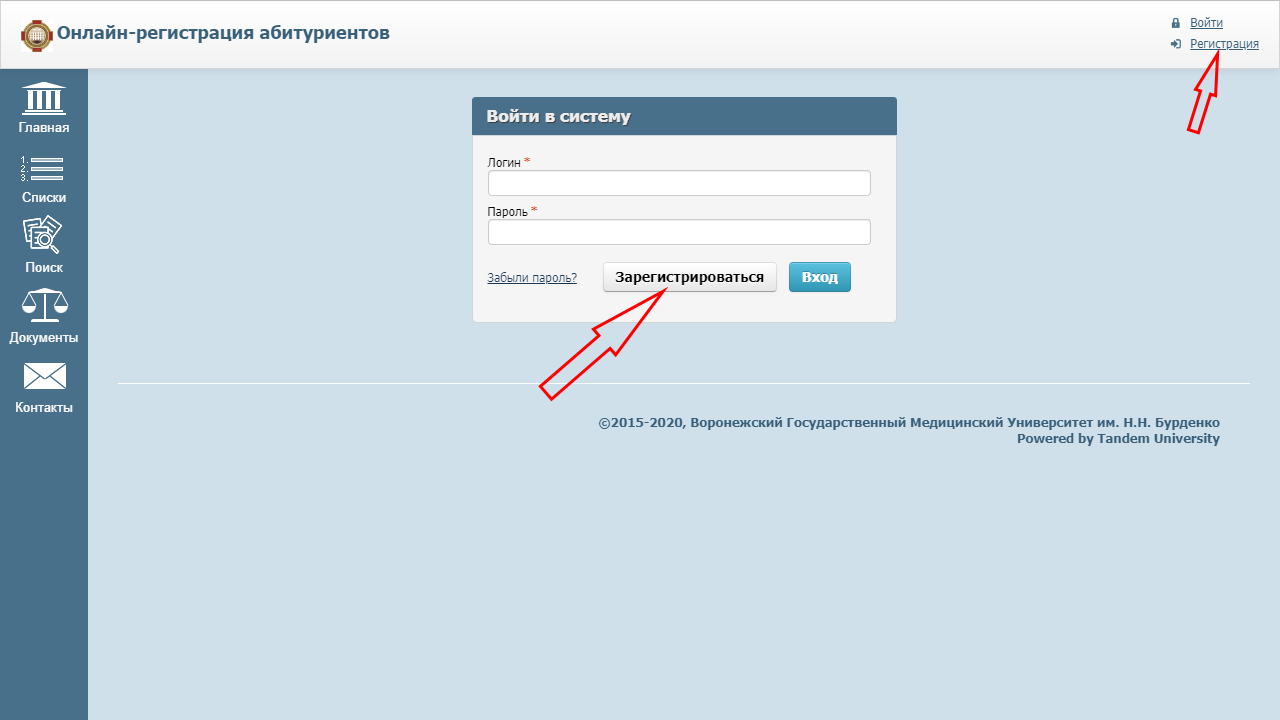
Затем введите адрес Вашего электронного почтового ящика и придумайте пароль.
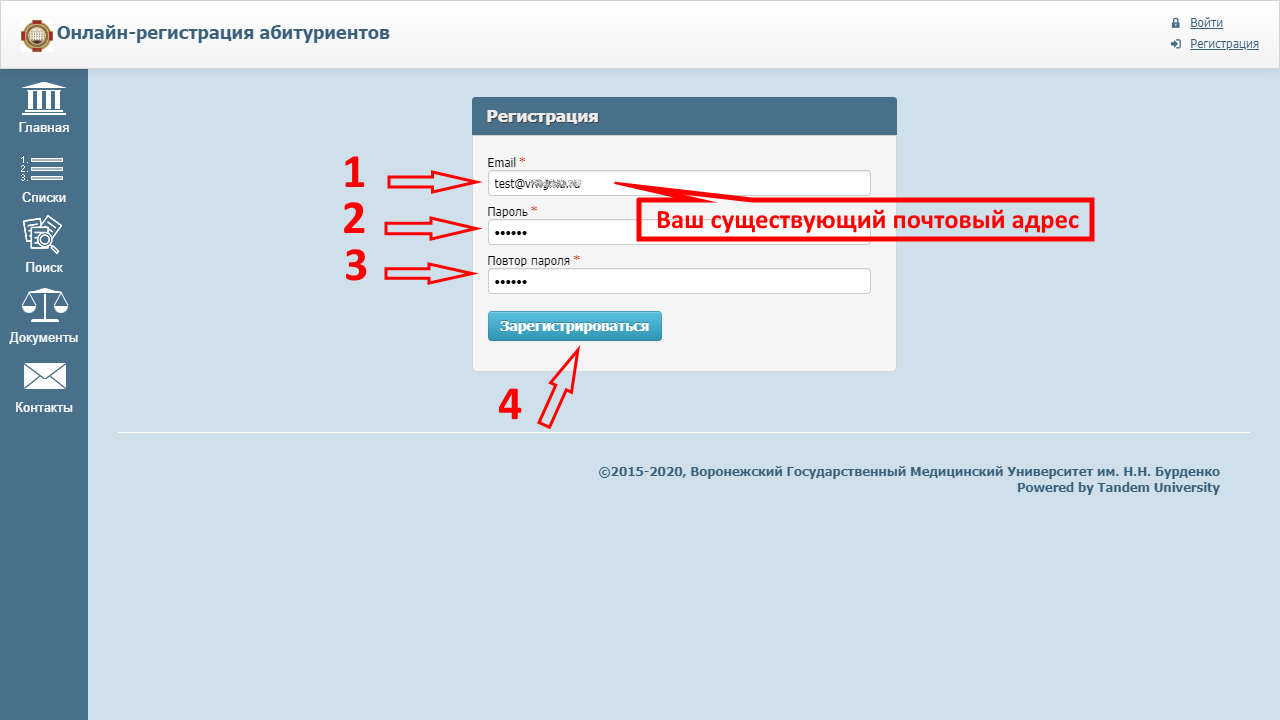
После ввода всех данных кликните по кнопке "Зарегистрироваться". Об удачной регистрации можно будет судить по следующему сообщению:
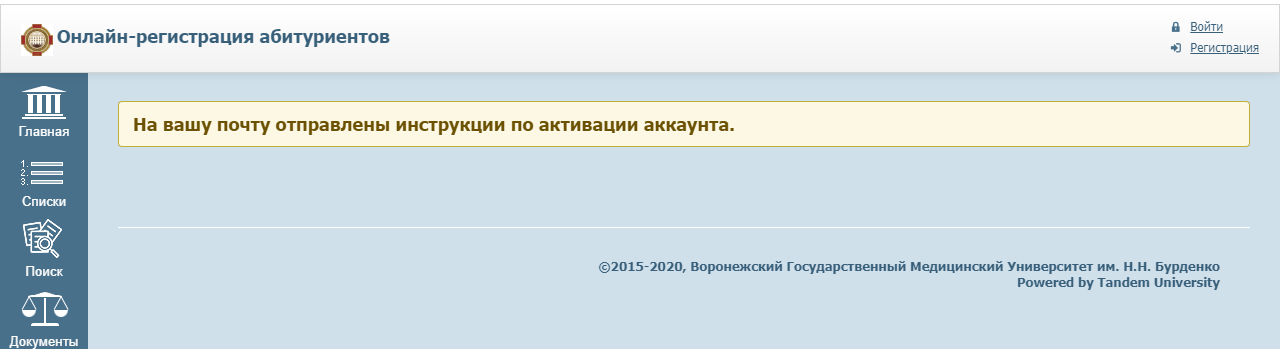
При регистрации необходимо ввести реальный адрес электронной почты, так как на него будет выслано письмо с подтверждением регистрации следующего содержания:
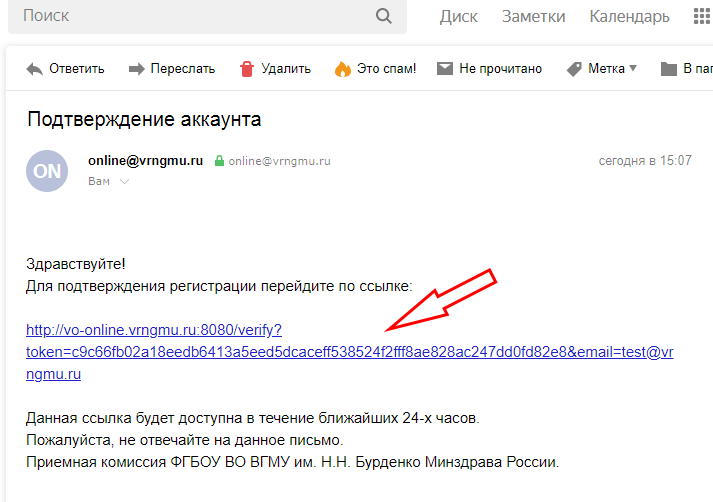
Для продолжения регистрации "кликните" по подчеркнутой ссылке.
Все. Вы - зарегистрированы для продолжения Онлайн-регистрации.
Снова зайдите на страничку Онлайн-регистрации и введите ваши Логин и пароль, которые вы указали при регистрации.
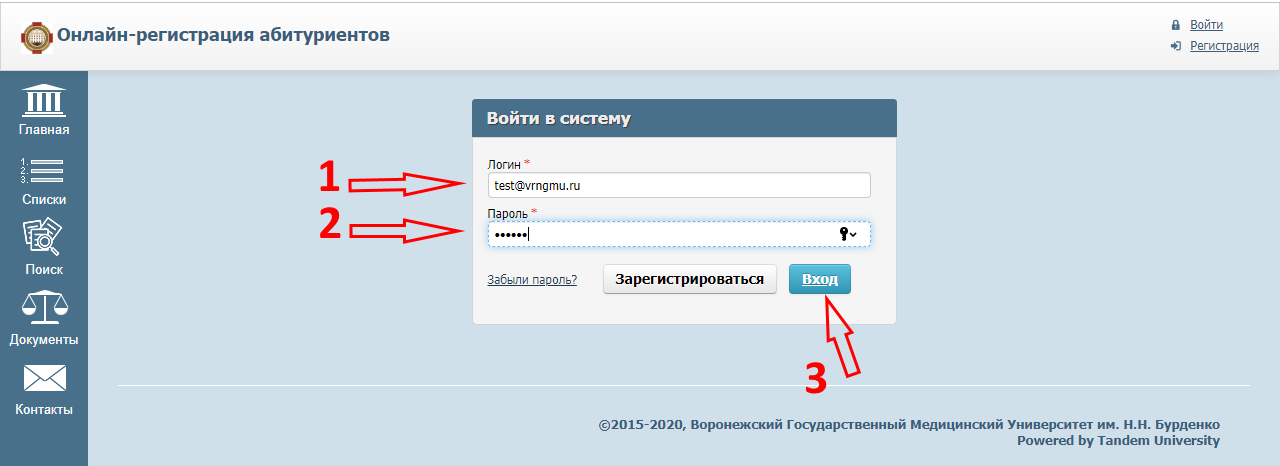
Перейдите в раздел "Заявление"
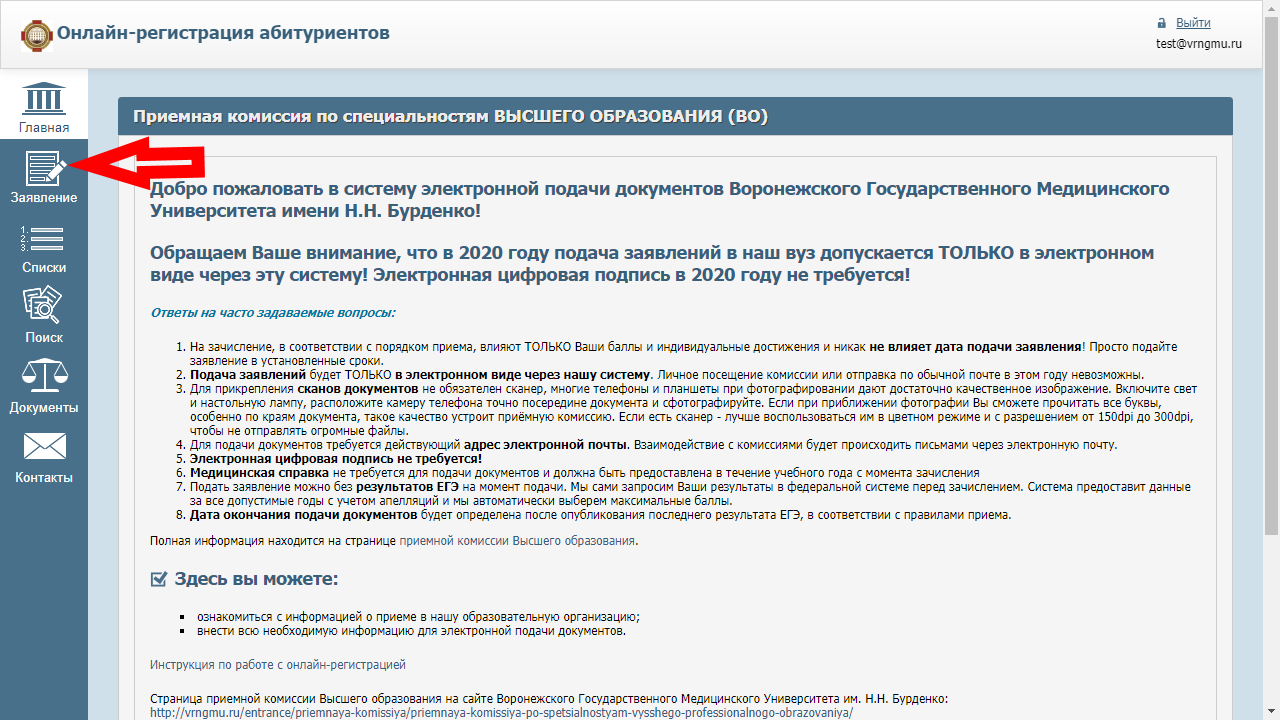
Нажмите на кнопку "Подать заявление"
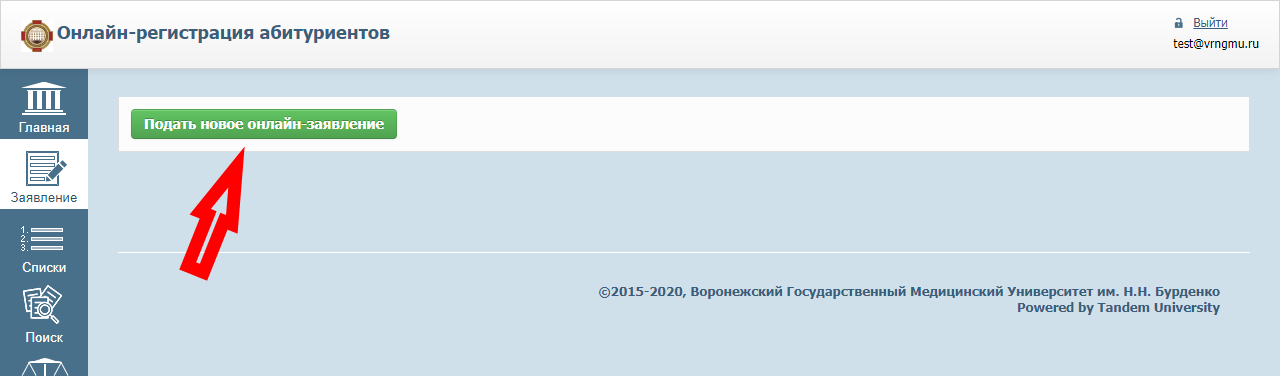
Далее следуйте "Мастеру", с помощью которого вы сможете подать заявление.
В первую очередь, необходимо согласиться с обработкой Ваших персональных данных. Это требование законодательства и без данного согласия подача заявления невозможна.
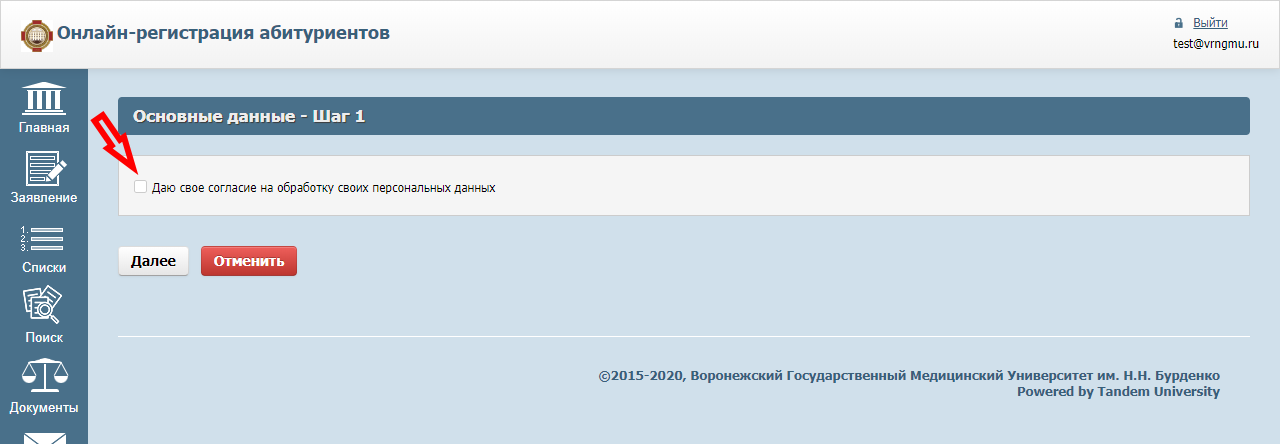
Основные данные - Шаг 1: отметить нужные значения, выбрать уровень образования и образовательную программу.
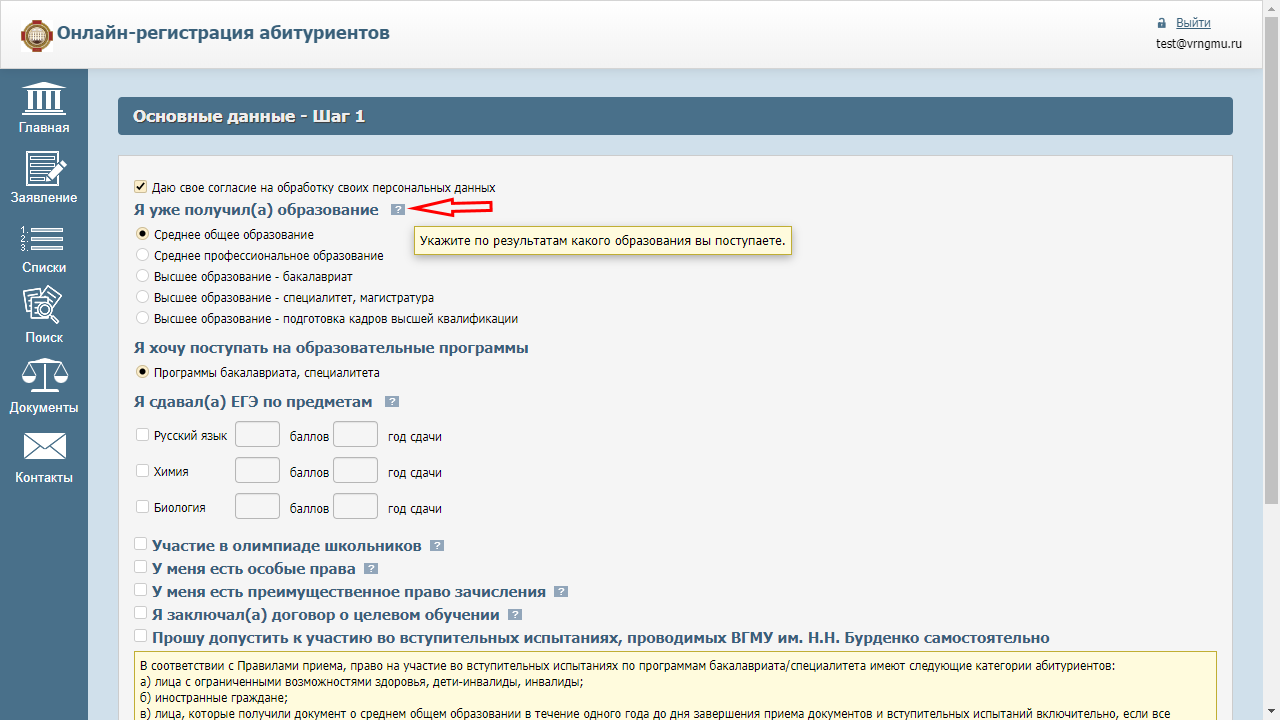
Далее отметьте пункты, которые Вам подходят:
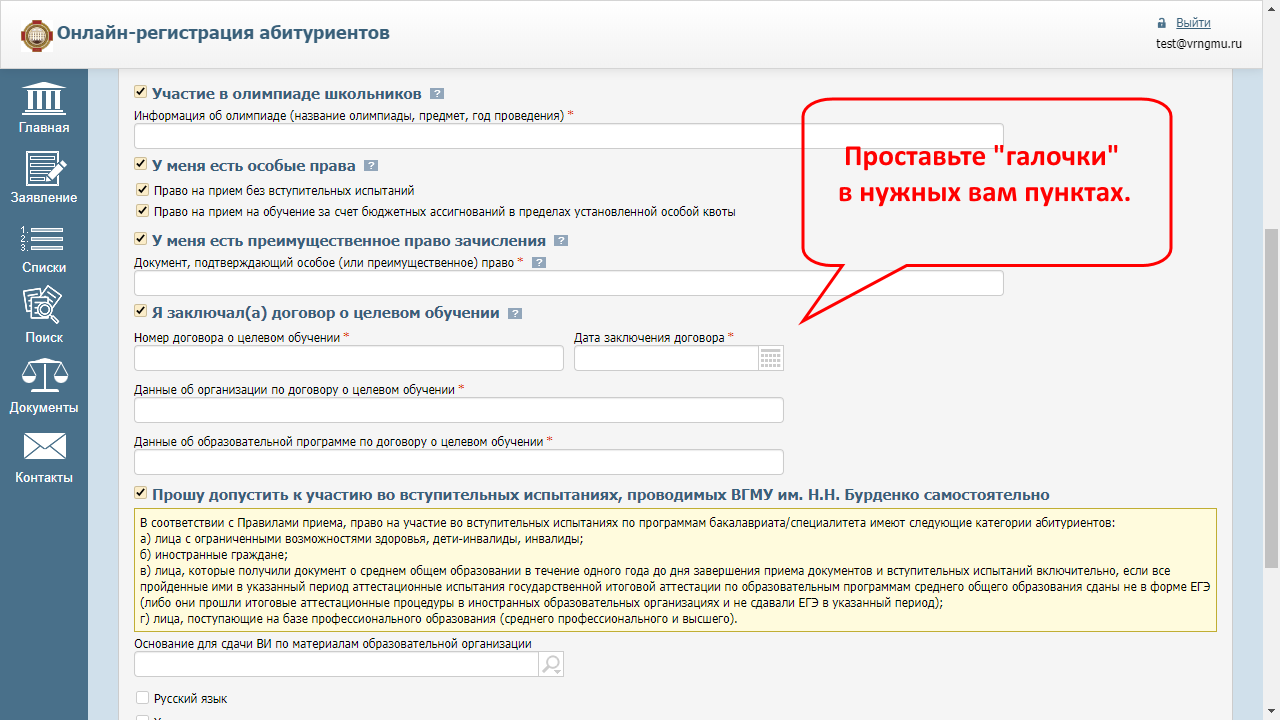
Вводить баллы ЕГЭ не обязательно. Не вводите и не отмечайте "галочками". В любом случае мы запросим Ваши баллы в Федеральной информационной системе ГИА и Приема. Мы будем делать это на протяжении всей приемной кампании и запросим заново перед процедурой зачисления. Система ФИС ГИА и Приема сама выдаст нам все самые большие действующие значения Ваших баллов по необходимым предметам с учетом данных за все подходящие годы и с учетом всех апелляций.
Запрос данных в ФИС ГИА и Приема идет по данным паспорта! Если Вы меняли паспорт и (или) фамилию, ОБЯЗАТЕЛЬНО сообщите нам! Без этого мы не сможем найти Ваши баллы!
Отметьте участие в олимпиадах школьников, указав все данные по олимпиаде (олимпиадам). Скан документа должен быть приложен в а 4 шаге в "Блок Скан-копии документов" в поле "Иные документы".При наличии особых прав, необходимо поставить флажок в поле особых прав и выбрать нужное значение.
При наличии преимущественного права зачисления поставить флажок в поле преимущественных прав и заполнить поле о документе, подтверждающем это право.
Если у Вас заключен договор о целевом обучении, укажите это и введите все данные по договору. Скан договора должен быть приложен на 4 шаге в "Блок Скан-копии документов" в поле "Договор о целевом обучении"
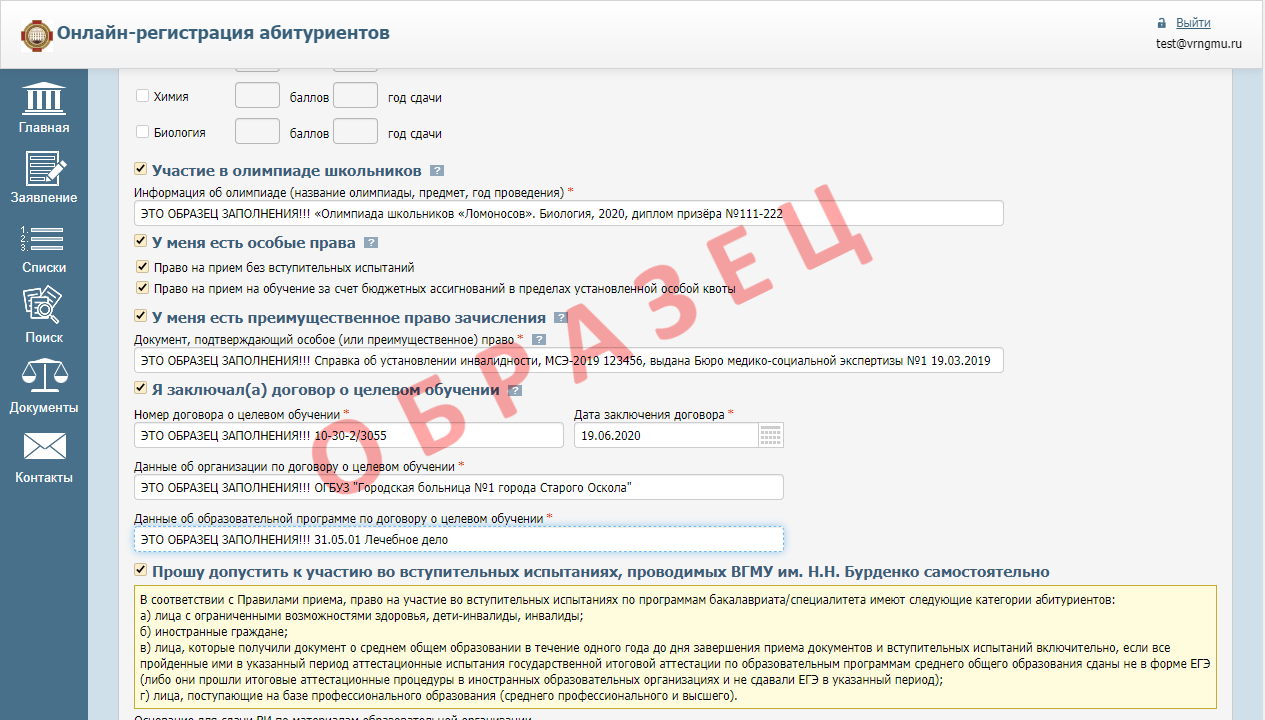
Отметьте возможность сдачи вступительных испытаний в вузе, если Вы меете на это право.
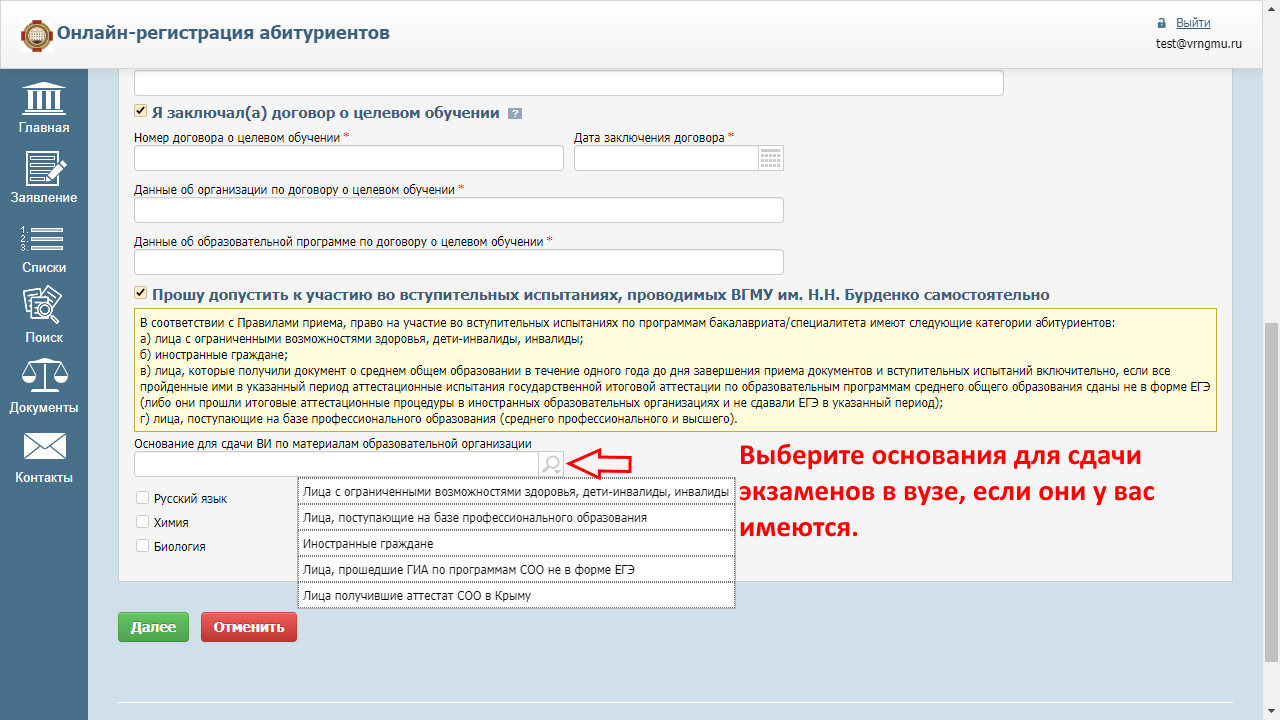
Выберите предметы, по которым Вы хотите сдавать вступительные испытания в вузе
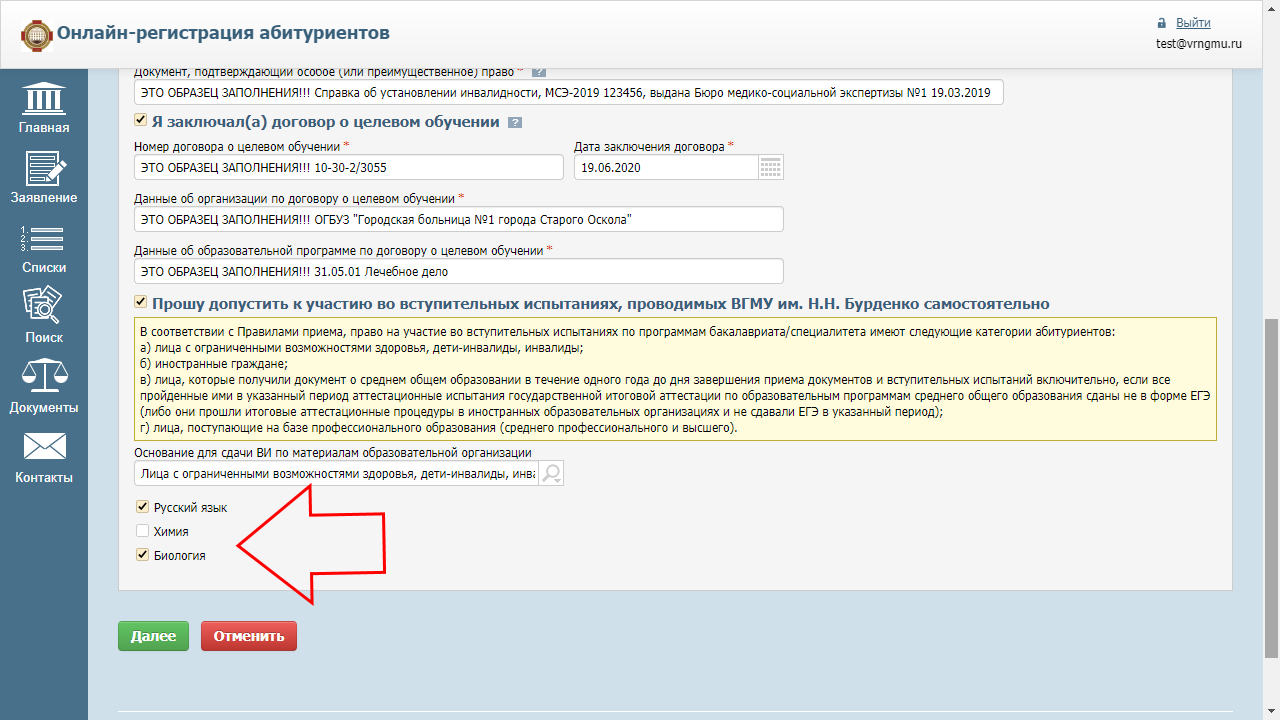
Нажмите кнопку "Далее" и перейдите ко второму шагу.
Шаг 2.
Вы увидите фильтр, который позволяет отобрать требуемые Вам варианты поступления. Можете оставить все галочки без изменений, чтобы увидеть все варианты ниже.
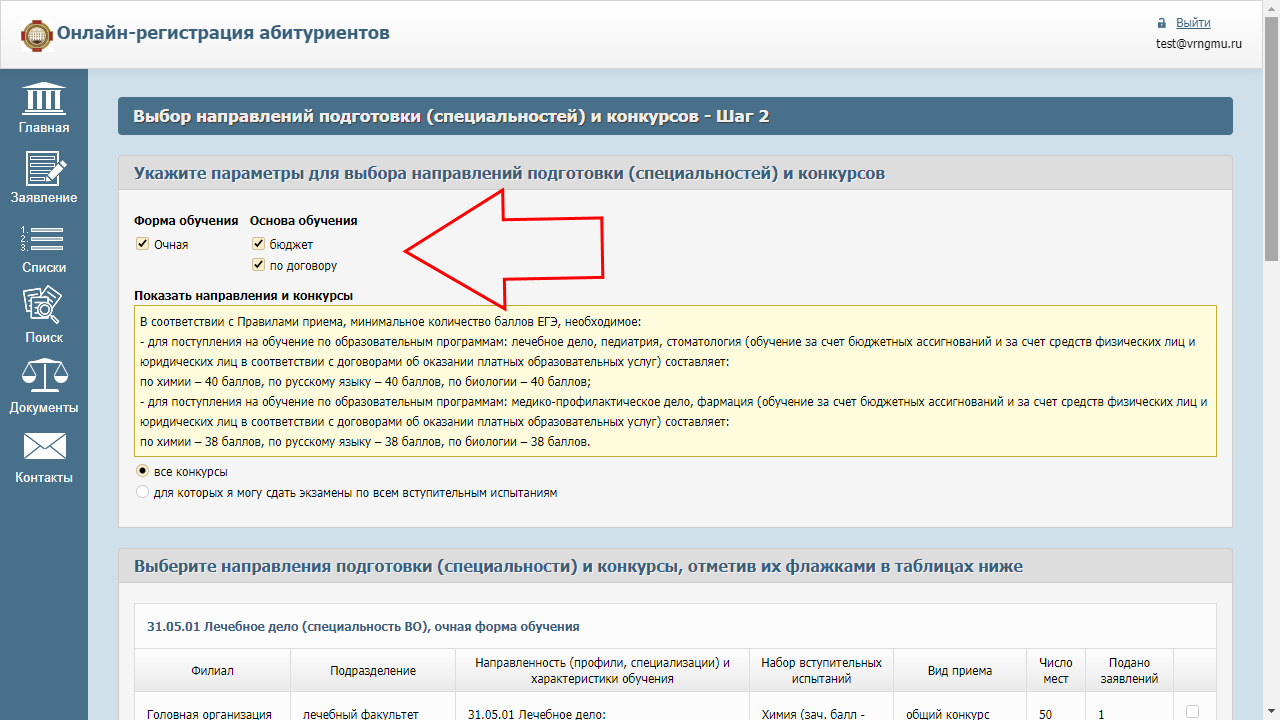
Теперь отметьте не более трех направлений подготовки, на которые Вы хотите поступить. Внутри направления Вы можете подать на любой "вид приема" или их комбинацию.
Вниманию поступающих в аспирантуру! Ознакомьтесь с Особенности выбора направления и указания приоритетов в аспирантуре
Три направления, это, например, "Лечебное дело", "Педиатрия" и "Стоматология". Добавить "Фармацию" уже не выйдет, это будет четвертое направление подготовки. А вот внутри каждого направления, Вы можете выбрать и "Общий конкурс (договор)", и "Общий конкурс (бюджет)" или одно из них
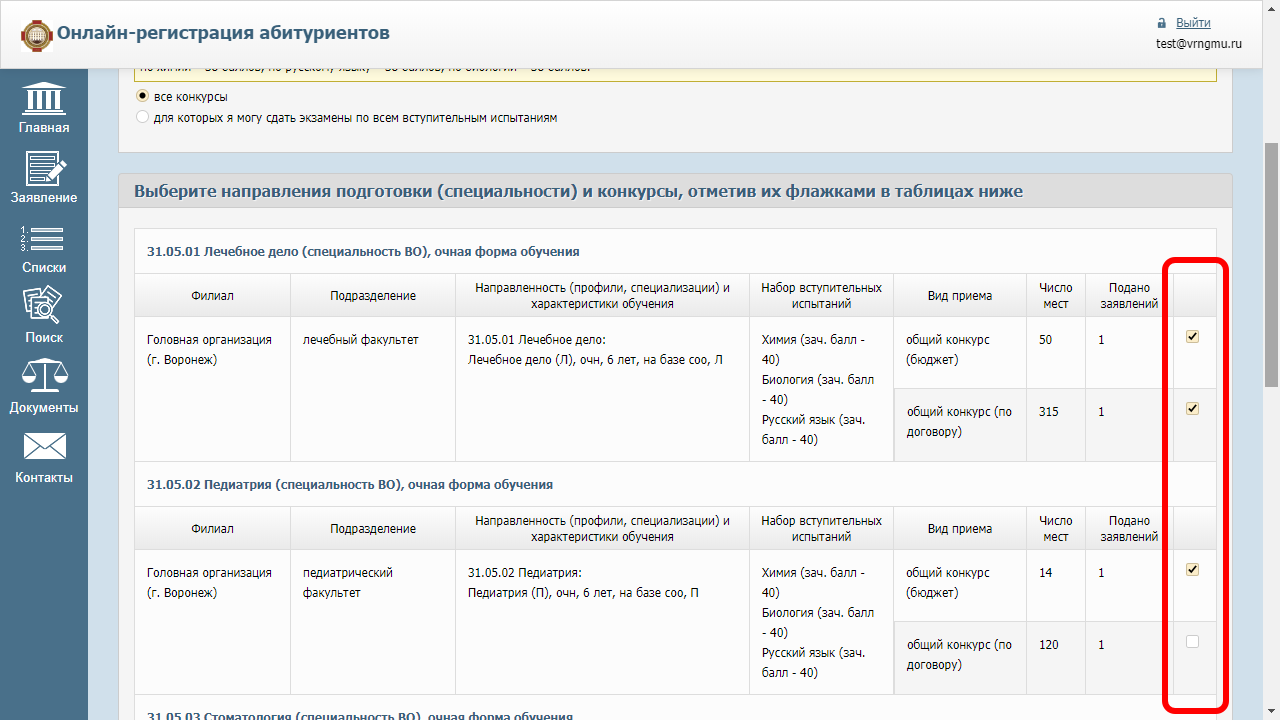
Отметив все желаемые варианты нажимайте кнопку "Далее"
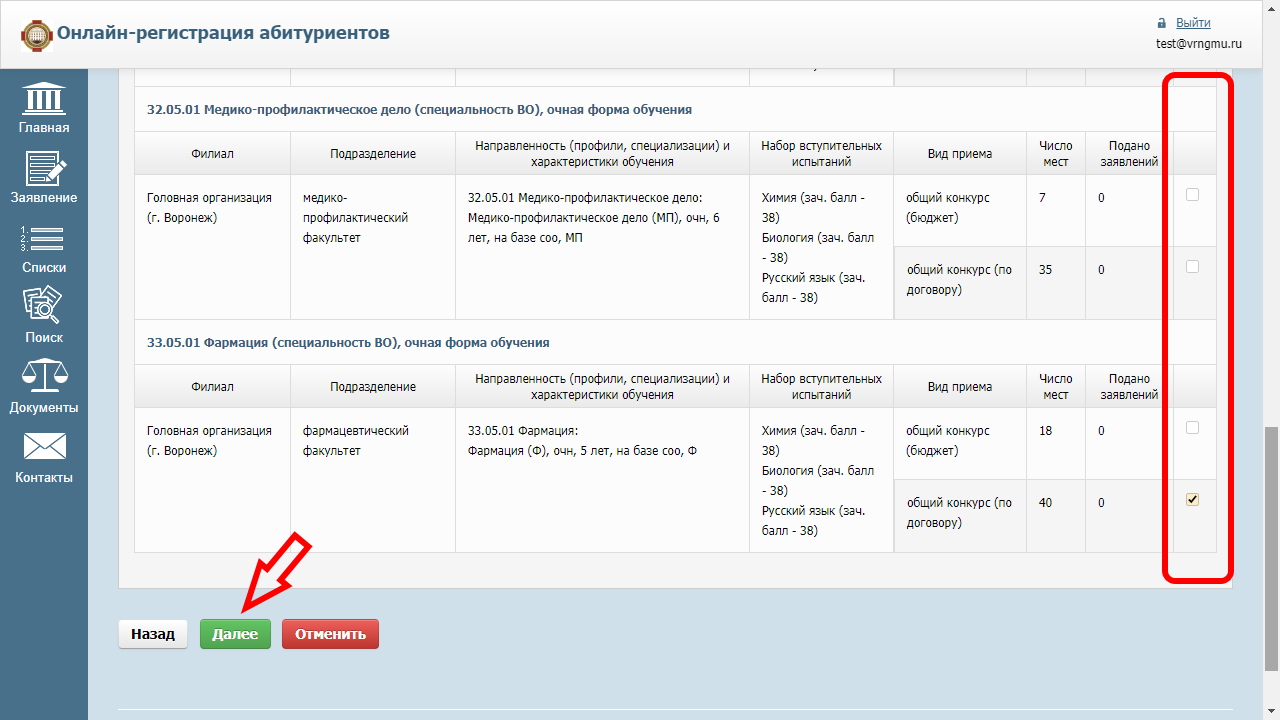
Далее можете расставить пункты по порядку в заявлении. Это никак не влияет на прием, только на удобство при просмотре. Для приема будет необходимо через эту систему подать заявление о согласии на зачисление только по одному конкурсу и изменить решение можно только один раз (см. Вопросы и ответы внизу страницы). Приоритеты запрещены Министерством образования в порядке приема 2020-2021 годов. В полях с цифрами, означающими номер по порядку выбранного конкурса, можно проставить нужные цифры (1, 2 и т.д.), а можно оставить как есть и нажать кнопку "Далее".
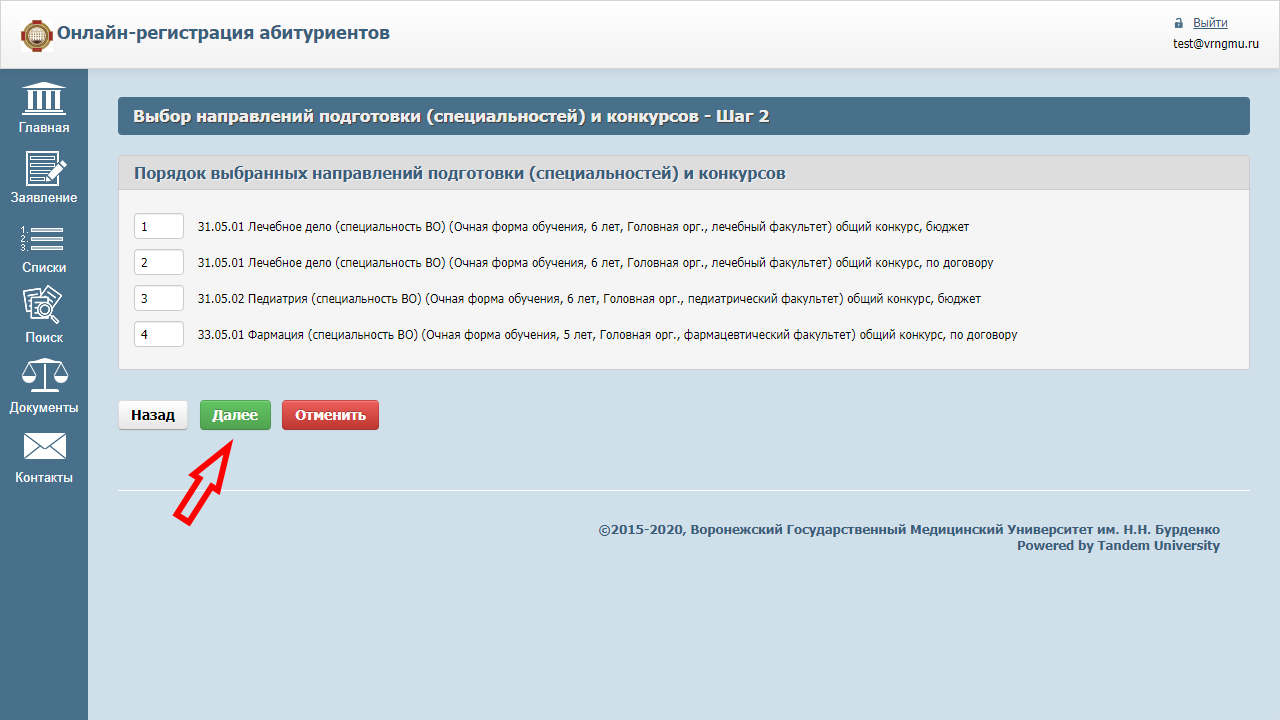
Шаг 3.
Заполните персональные данные. Вводите все точно так, как написано в паспорте. Никаких сокращений, отсутствующих в паспорте, не должно быть. Особенно проверьте проверьте правильность написания фамилии!
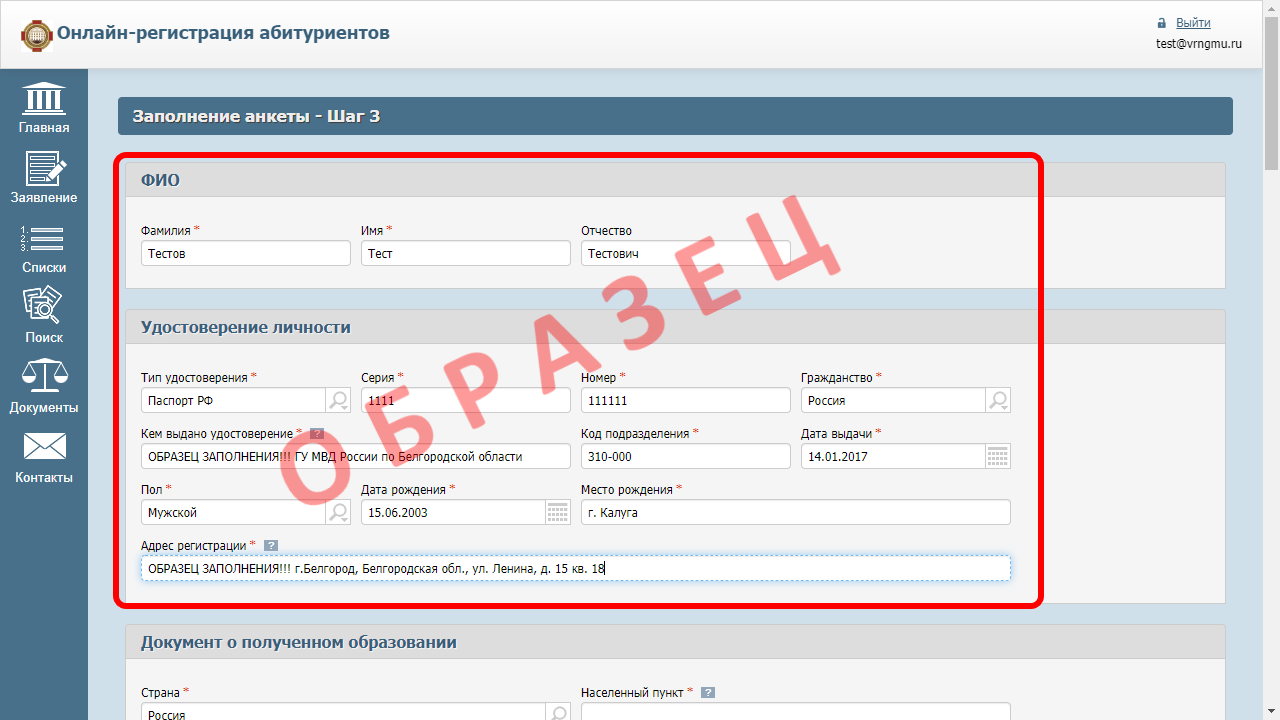
Затем заполните данные документа об образовании и укажите, если у вас есть медаль или аттестат с отличием.
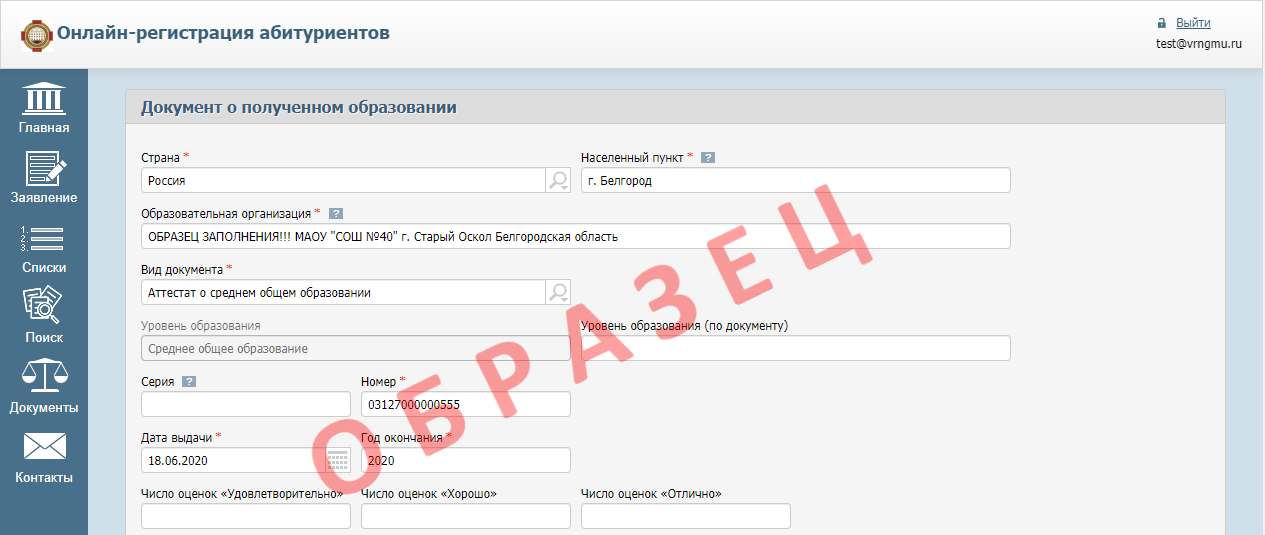
Отметьте потребность в общежитии и индивидуальные достижения.
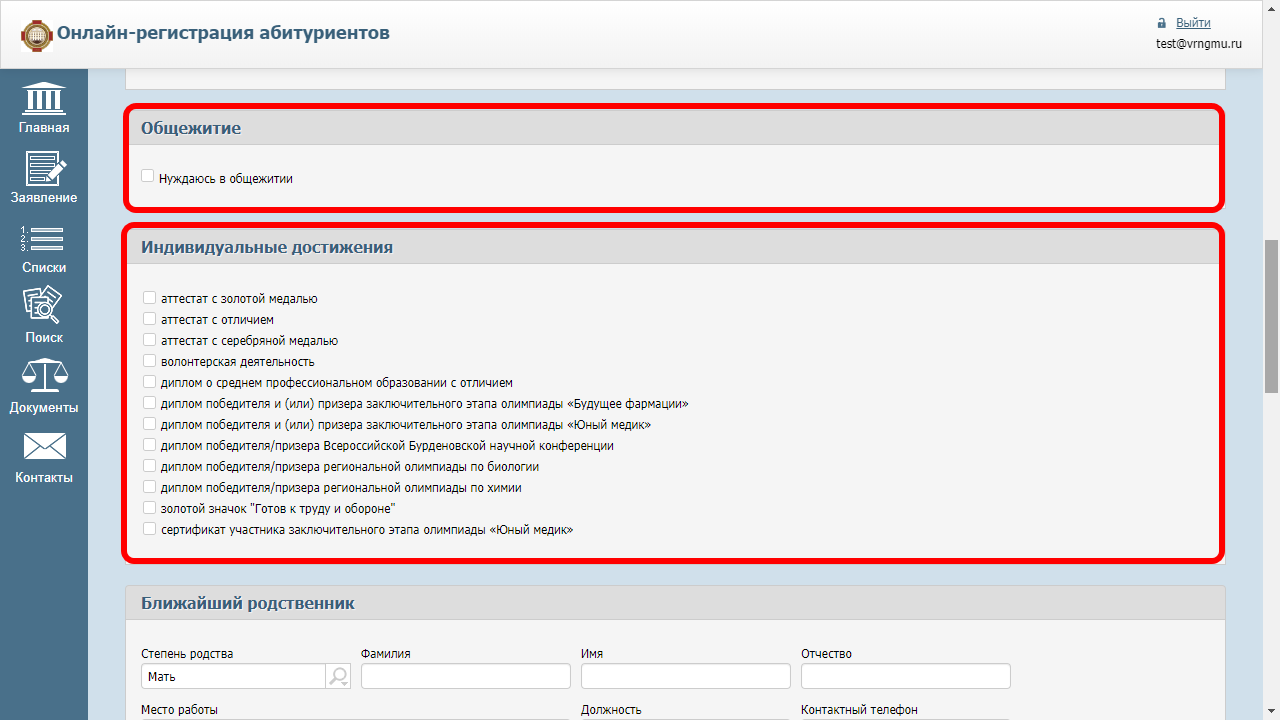
Если поступающему не исполнилось 18 лет, представлять его интересы и заключать договор (обучение, проживание, ...) имеет право только его родственник. Введите данные по родственнику.
Укажите свои контактные данные (это важно прежде всего Вам, так комиссии будет проще с Вами связаться в случае любых вопросов по заявлению). Укажите адрес проживания и изучаемый иностранный язык.
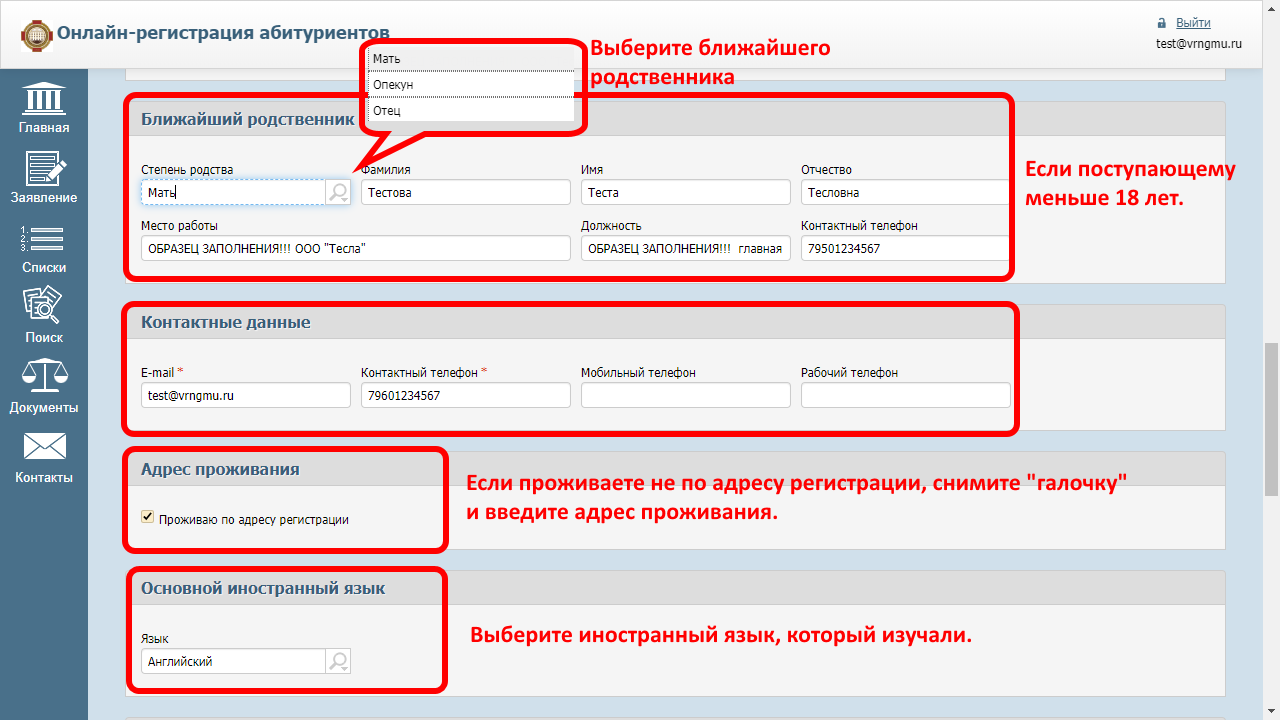
Остальные данные заполняются по желанию.
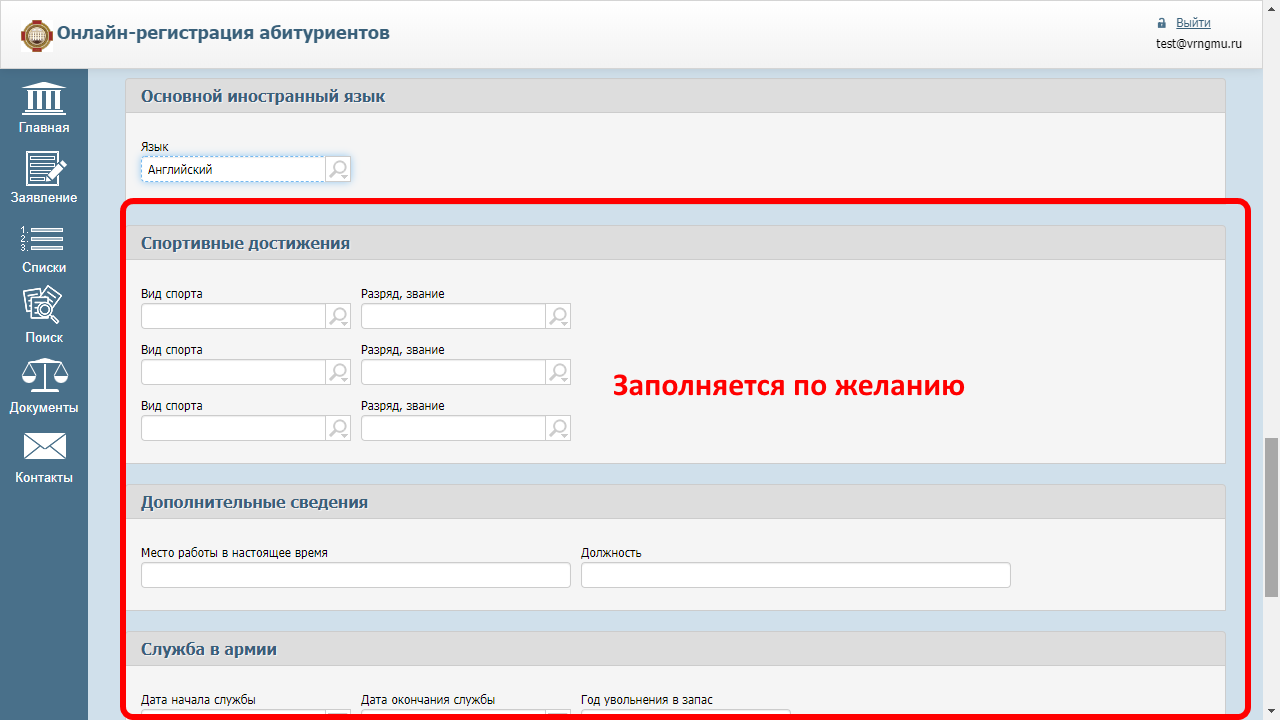
Нажмите кнопку "Далее"
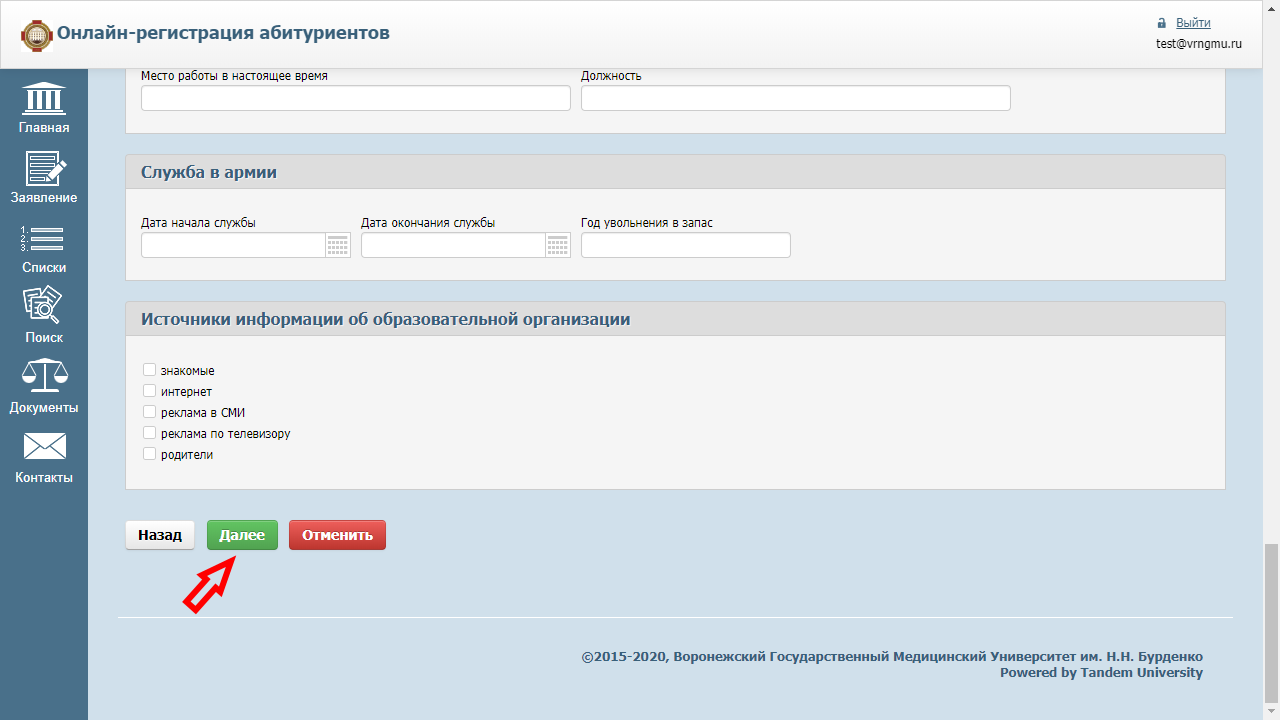
Шаг 4. Загрузка скан-копий.
Общие правила по скан-копиям:
- Одна скан-копия - один файл. Исключение - "Иные документы", где все должно быть помещено в один файл.
- Файл может быть PDF, архив ZIP, документ Word, картинка JPeg,..
- Сканировать можно сканером, 150-300dpi в цвете или фотографировать телефоном (не надо выставлять слишком много мегапикселей, обычно 2-5 хватает), но следите за разборчивостью и читаемостью сканов. Если мы не сможем разобрать написанного - заявление будет возвращено!
- Многостраничные документы должны быть сведены к одному файлу, но не одной картинке с уменьшенными страницами заявления на ней!!!. Можно страницы запаковать архиватором ZIP, можно воспользоваться программами создания PDF из нескольких файлов типа бесплатной WinScan2PDF на компьютере или программами для смартфонов типа Clear Scanner или им подобными.
- Уменьшать размеры картинок, делая меньше обычного их размера, не допустимо! Например, если Ваше заявление изначально на 4 страницах А4, это и должен получиться четырехстраничный файл с четырьмя картинками А4! А вот два разворота паспорта можно уместить на одной странице, один под другим, так как изначальный размер паспорта позволяет уместить два разворота на одной странице формата А4.
- Размер полученного файла не должен превышать 5мбайт.
- Называйте файлы скан-копий и файлы документов в архивах осмысленно. Так операторам будет проще разобраться.
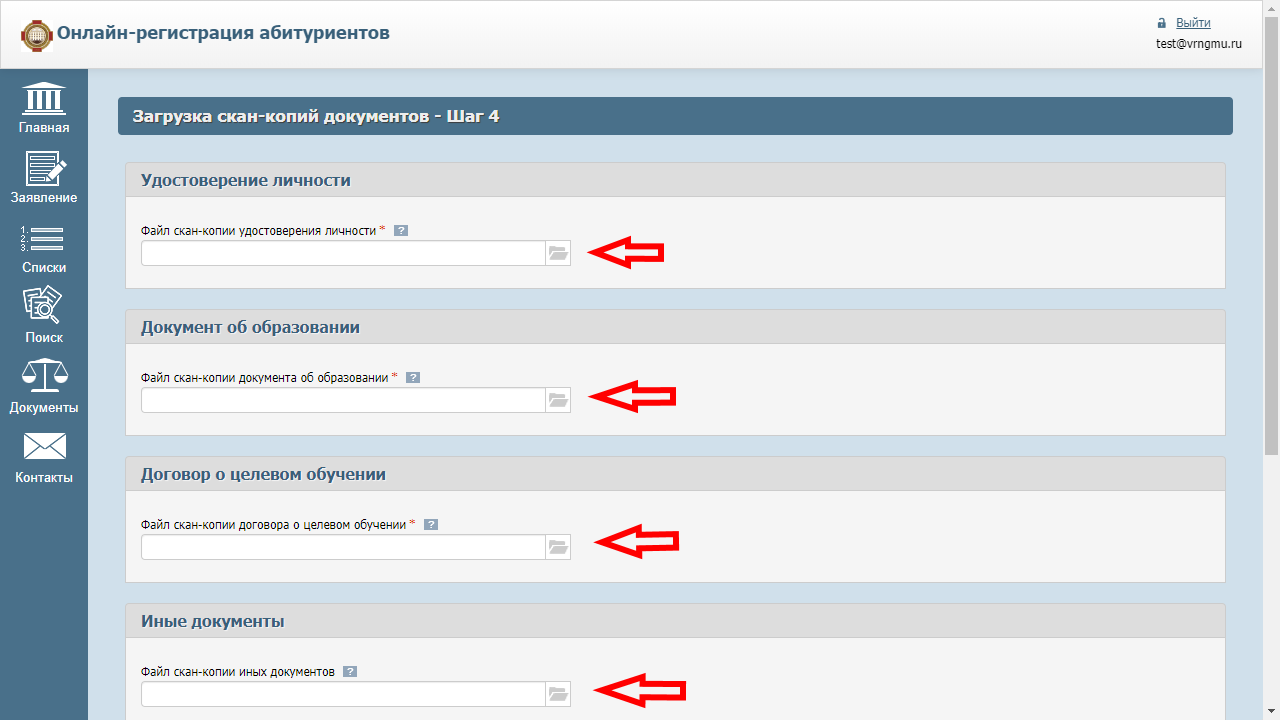
У Вас должно получиться нечто подобное:
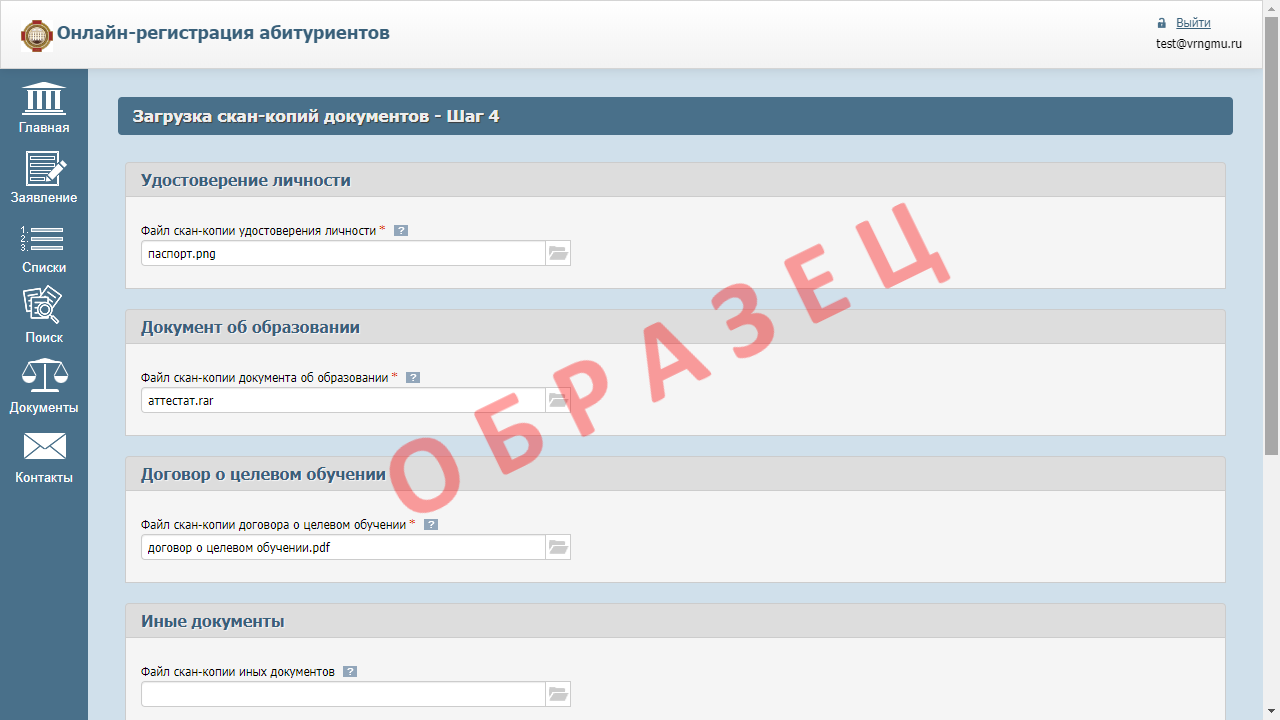
После заполнения скан-копий необходимо скачать заявление, нажав на "печатать заявление". Будет получен файл с Вашим заполненным заявлением. Его надо распечатать на принтере, дозаполнить отсутствующие сведения, подписать и отсканировать. Скан приложить.
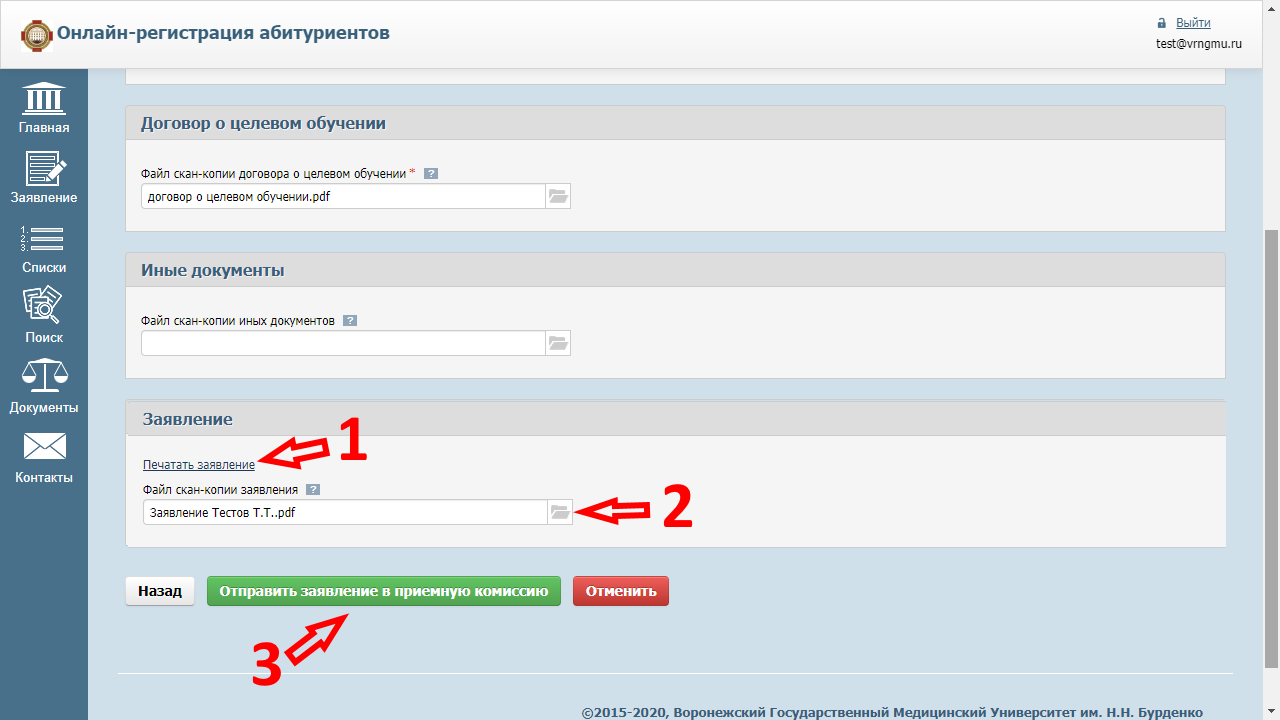
После этого нажмите кнопку "Отправить заявление в приемную комиссию".
Вам на почту придет подтверждающее письмо следующего содержания:
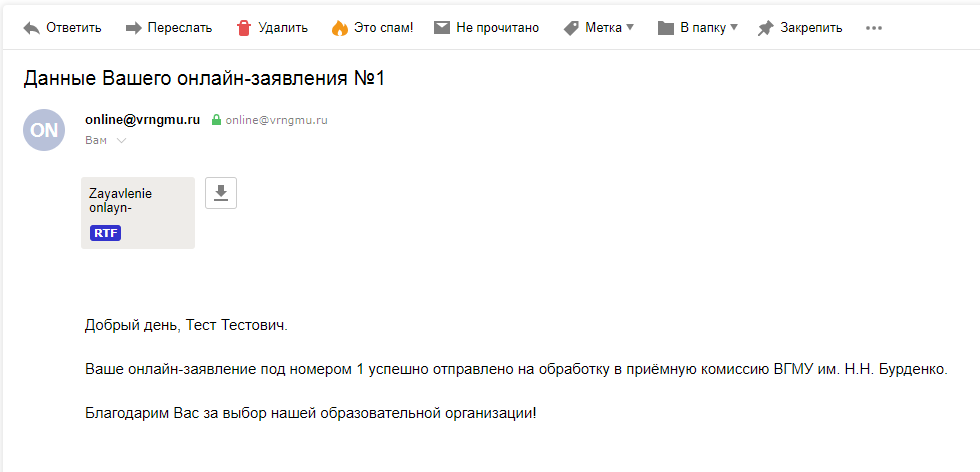
Пока заявление не принято приемной комиссий в работу, его можно изменить.
Войдите в систему и,нажав кнопку "Редактировать", можете его исправить.
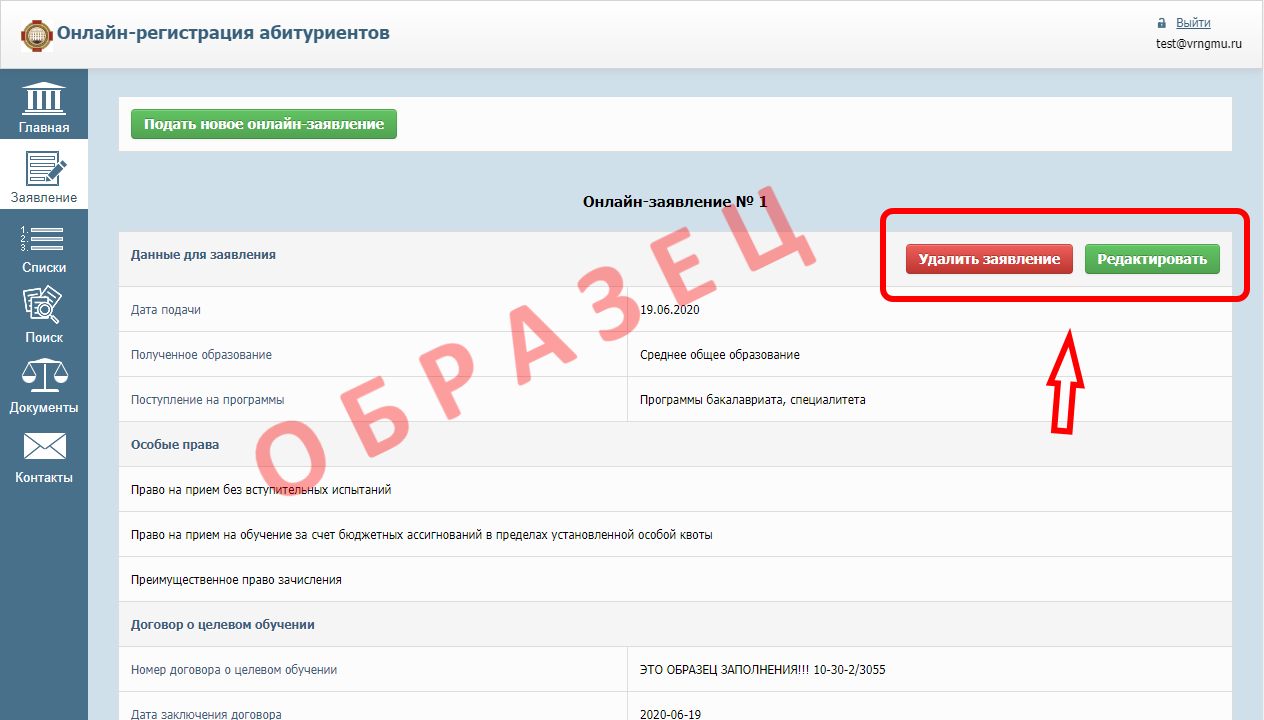
Если документ находится в работе, то Вы получите следующее сообщение:
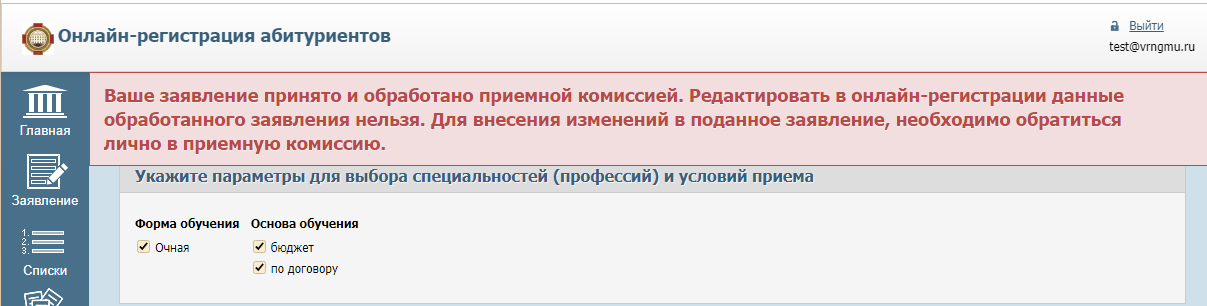
Вы можете воспользоваться кнопкой "Списки" для контроля приемной кампании.
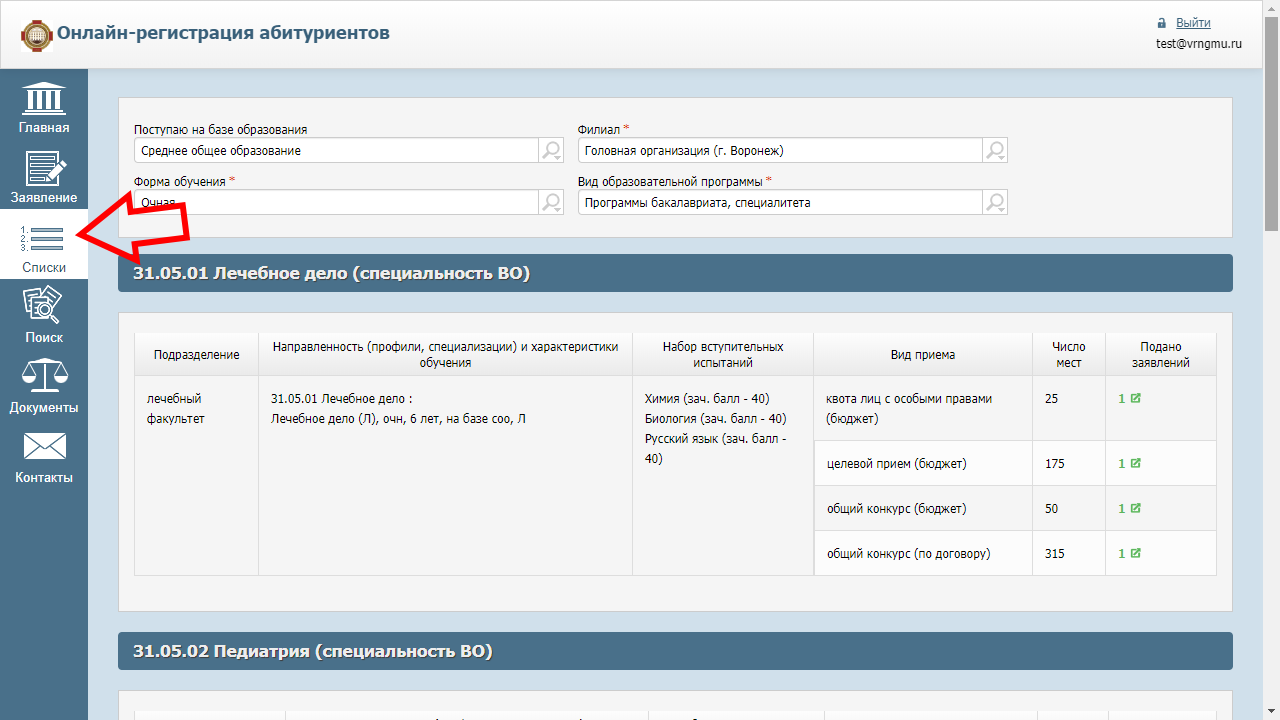
Если Вы хотите отозвать или изменить уже поданное заявление:
Для разрешения редактирования данных по заявлению после приема данных вузом или для отзыва заявления (это может понадобиться, так как заявление можно подать ТОЛЬКО в 5 (ПЯТЬ) вузов), необходимо по электронной почте направить скан заявления в приемную комиссию;- Скачайте бланк заявления на исключение из конкурса на поступление, заполните его, подпишите
- Вышлите скан или фотокопию на адрес приёмной комиссии вуза
priem@vrngmu.ru
с темой письма "Отзыв онлайн-заявления № (указать номер своего онлайн-заявления)".
- Дождитесь обработки вашего письма, после чего сотрудник приёмной комиссии откроет Вам возможность отредактировать заявление вновь или удалить его. Вы сможете внести необходимые изменения, приложить другие необходимые скан-копии. Корректные скан-копии, загруженные Вами ранее, загружать не нужно, только те, которые необходимо заменить или дозагрузить. После этого изменённое заявление нужно отправить на обработку в приёмную комиссию, нажав кнопку «Отправить заявление в приемную комиссию».
Внимание! Не забудьте распечатать изменённое онлайн-заявление, подписать, отсканировать и приложить в поле скан-копии заявления!
Вопросы и ответы:
1. Обязательно прикладывать скан документа об образовании?В этом году прикладывать все сканы обязательно.2. Как следует вводить Фамилию, Имя, Отчество, названия учебного заведения, ...?
Вводить на русском языке с первой заглавной буквы, остальные прописные. Пример: "Иванов Иван Иванович". Названия следует вводить так, как написано в документе. Пожалуйста, не вводите все заглавными буквами, такое заявление будет возвращено!3. Как мне проставить приоритет по конкурсам?
С 2016 года для поступающих на специальности высшего образования приоритеты запрещены Министерством образования в Порядке приема. На конкурс, куда Вы желаете попасть, Вы должны написать заявление о согласии на зачисление. Согласие можно дать только на один конкурс и поменять его можно только один раз! Будьте внимательны! Оцените свои баллы, баллы других поступающих и только после этого пишите заявление о согласии на зачисление! Ознакомиться с баллами можно в документе "Конкурсные (рейтинговые) списки" которые будут доступны после дня завершения приёма документов.4. Общие правила по скан-копиям:
Для поступающих по специальностям ординатуры и аспирантуры приоритеты проставлять необходимо.
5. Я поменял конкурсы в заявлении, что мне надо сделать?
- Одна скан-копия - один файл. Исключение - "Иные документы", где все должно быть помещено в один файл.
- Файл может быть PDF, архив ZIP, документ Word, картинка JPeg,...
- Сканировать можно сканером, 150-300dpi в цвете или фотографировать телефоном (не надо выставлять слишком много мегапикселей, обычно 2-5 хватает), но следите за разборчивостью и читаемостью сканов. Если мы не сможем разобрать написанного - заявление будет возвращено!
- Многостраничные документы должны быть сведены к одному файлу. Можно страницы запаковать архиватором ZIP, можно воспользоваться программами создания PDF из нескольких файлов типа бесплатной WinScan2PDF на компьютере или программами для смартфонов типа Clear Scanner или Adobe Scan или им подобными.
- Недопустимо уменьшать размеры сканов с целью разместить несколько страниц А4 на одной странице А4. При этом допускается разместить два разворота паспорта на одной странице А4, так как изначальный размер паспорта позволяет это сделать.
- Размер полученного файла не должен превышать 5мбайт.
- Называйте файлы скан-копий и файлы документов в архивах осмысленно. Так операторам будет проще разобраться.
После изменения конкурсов или любой другой информации необходимо заново скачать заявление, распечатать, подписать, внести всю дополнительную информацию, отсканировать и прикрепить заново! Приемная комиссия работает на основе скана заявления и если в скане нет нужной информации, то она не появится в системе!6. "Договор" и "Целевой договор". В чем отличие? Как оформлять?
Обучение по договору - это когда за обучение платит сам поступающий или его родители (представители), если поступающему нет 18 лет или какая-то организация. Договор о целевом обучении по образовательной программе высшего образования - это когда у поступающего заключен целевой договор на обучение с медицинским учреждением в рамках квоты целевого приема. Обычно, такие договора поступающие заключают с главными врачами медицинских учреждений (уточните в Вашем департаменте здравоохранения) и при этом берут на себя обязательство отработать в этом медицинском учреждении после окончания учебы. Оплачивает обучение в этом случае министерство здравоохранения, но оно может потребовать с поступившего возврат денежных средств, если учащийся прервал обучение по собственной инициативе. На сайте указаны квоты целевых приемов по разным областям и медицинским учреждениям. Внимательно заполняйте заявление и правильно указывайте "Вид приема". Целевой можно указывать ТОЛЬКО если у Вас уже есть "Договор о целевом обучении по образовательной программе высшего образования", данные о котором необходимо указать с соответствующей строке и скан всех страниц этого договора приложить в заявлении на шаге 4 в поле Договор о целевом обучении - Файл скан-копии договора о целевом обучении.7. У меня есть не все сканы и не все данные. Как мне потом дослать необходимые документы и сведения?
На момент отправки в приемную комиссию заявление должно быть сформировано полностью и прикреплены ВСЕ сканы. Если чего-то не будет хватать, заявление не будет принято и будет отправлено обратно поступающему. Поэтому соберите все сведения и все сканы и только потом формируйте и отправляйте заявление в приемную комисиию. Исключением являются только результаты ЕГЭ, которые ожидать не требуется, так как мы сами запросим их в системе ФИС ГИА и Приема.8. У меня получаются большие документы и они не загружаются. Как мне быть?
Размеры файлов ограничены возможностями наших хранилищ данных и хранилищ данных федеральных информационных систем (ФИС ГИА и Приема), куда потом эти файлы выгружаются. Если Вы при сканировании на сканере выбрали 150dpi или 200dpi, обычно, получаются файлы достаточно небольших размеров. Если Вы использовали телефон и не смогли выставить разрешение съемки в 2-3 мегапикселя, фотографии получаются огромные. Архиватор не поможет, так как фотографии уже сжаты. В этом случае фотографии можно уменьшить по размеру и(или) по качеству любым графическим редактором. Для компьютера мы рекомендуем бесплатный графический редактор Paint.net, который можно легко найти в интернете. Если у Вас получился файл PDF большого размера, в сети интернет много программ и сайтов, которые позволяют уменьшить размеры файла без заметной потери качества. Найти их легко в поисковике по фразе "Уменьшить pdf". Будьте осторожны с сайтами, некоторые из них могут сохранять Ваши данные, среди которых есть персональные. Иногда лучше отдать предпочтение программам, которые устанавливаются на компьютер и Ваши данные остаются при Вас. Создать на смартфоне небольшой файл PDF может помочь бесплатная программа Adobe Scan.9. Я не могу войти в личный кабинет, система пишет "Неправильный логин или пароль"
Такое сообщение означает, что неправильно вводятся учётные данные входа в личный кабинет. Подобных случаев сбоя именно системы у нас не встречалось. Вероятнее всего, Вы ошибаетесь при вводе логина или пароля. Проверьте язык ввода и учитывайте, что заглавные и прописные буквы с точки системы являются разными буквами.
Может помочь одновременное нажатие Ctrl и F5 на странице ввода логина и пароля, и после этого попытайтесь ввести логин и пароль ещё раз.
Если это не поможет, воспользуйтесь сервисом восстановления пароля. Воспользуйтесь кнопкой "Забыли пароль?", укажите свой логин (эл. почту, на которую Вам приходило самое первое письмо активации аккаунта). Вам на Ваш почтовый ящик, который Вы указывали при регистрации в личном кабинете и который при этом является Вашим логином для входа в личный кабинет, придёт письмо, в котором будет ссылка для восстановления пароля. Перейдите по ней и далее следуйте инструкциям. Если письмо не приходит - значит, Вы ошиблись при вводе логина.
